在国内,有多少人会使用Windows自动更新给系统打补丁?这确实是一个问题。毕竟很多第三方工具升级系统补丁的速度比系统自带的Windows自动更新快得多。那我们来看看Win10下如何关闭Windows自动更新。
方法如下
1、在桌面环境下,按下WIN+R调出运行窗口,并输入“services.msc”命令,并确定;
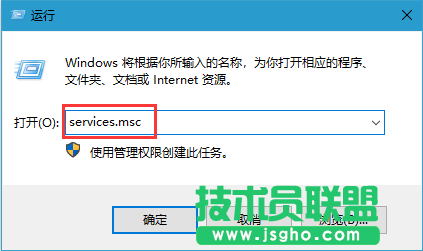
2、在打开的服务中,我们找到windows update这一项,双击打开;
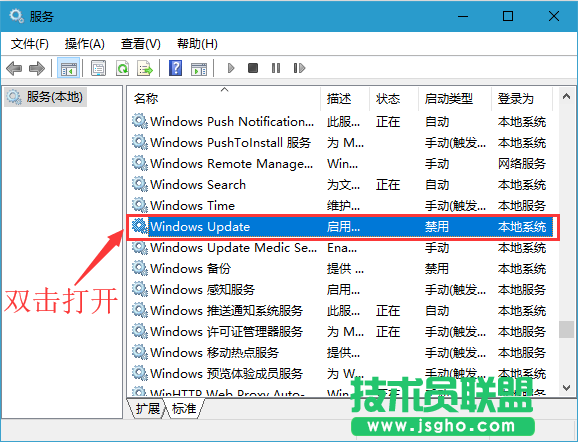
3、然后在windows update属性中,先点击服务状态下的停止,将服务先停下来,然后在启动类型中,选择“禁用”;
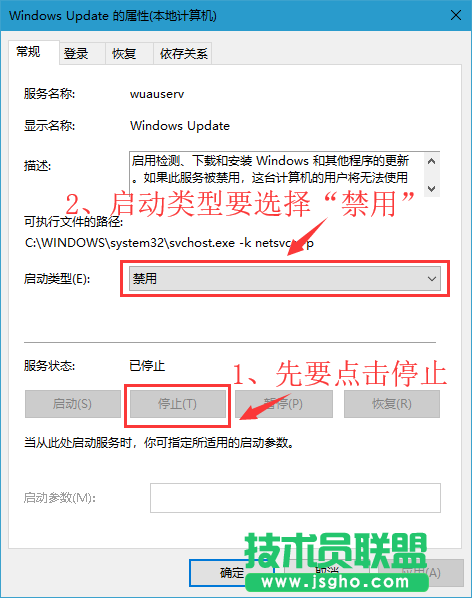
4、然后继续选择上面的“恢复”菜单,并在几次失败后面的选项,都要选择为“无操作”,这样就不会触发升级失败,而导致的重新启动了升级服务,这样上一步操作就没有效果;

5、然后回到桌面环境,右键“此电脑”,并选择“管理”;

6、在计算机管理》》系统工具》》任务计划程序》》任务计划程序库》》Micosoft》》Windows》》Windows Update,中间的看有几条触发事件,并全选,右击-删除;

7、然后选择“是”,这样才能彻底关闭自动更新,不会有事件触发,而导致的重新启动自动更新!
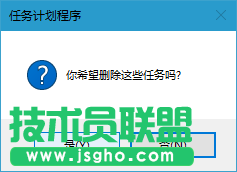
以上就是win10系统彻底关闭windows自动更新的方法,希望对大家有所帮助。